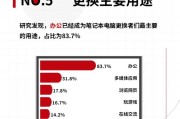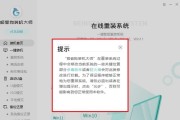随着科技的发展,数字存储已经成为了主流,不过有时候,我们仍需要使用光盘来读取或传输数据。旧款笔记本电脑通常配备有光驱,但是随着配置的更新换代,不少新用户可能会面临如何在他们的旧笔记本电脑上放入光碟的问题。在本文中,我们将详细指导您如何在旧笔记本电脑上放入光碟,并解答一些常见疑问。
了解你的笔记本光驱
识别光驱类型
在开始之前,首先确认您的笔记本电脑是否拥有光驱。它可能是一个CD-ROM、DVD-ROM、CD-RW/DVD-ROM或者Blu-ray光驱。识别光驱类型对于选择正确的光盘和光驱使用都很重要。
一般情况下,光驱位于笔记本电脑的侧面或者前面板上,通常通过一个小门可以打开。
清理光驱
在放入光碟之前,可以使用专门的光驱清洁盘对光驱进行清洁,以确保光碟和光驱读取头的清洁,从而提高光盘读取的成功率。

放入光盘的步骤
打开光驱
1.查找光驱:确定光驱的位置,通常有一个弹出键或者小孔。
2.弹出光驱托盘:使用弹出键轻轻按下,或者使用细小的物体(如回形针)插入小孔来弹出光驱托盘。
注意:某些较新的笔记本电脑可能需要通过软件界面来弹出光驱,这在说明书或系统帮助中应有说明。
放入光盘
1.检查光盘:确保光盘无尘、无划痕,并且放置方向正确。光盘的标签面应朝上。
2.插入光盘:将光盘对准托盘的中心位置,轻轻滑入,直到光驱发出“咔哒”声,说明托盘已经自动吸附固定光盘。
关闭光驱
1.弹回托盘:确保光盘已经妥当放置后,平稳地推送托盘直到它自动关闭。
2.开始使用:一旦托盘关闭,大多数操作系统会自动侦测光盘并进行相应的操作。

常见问题与解决方法
光盘无法读取怎么办?
1.检查光盘是否放置正确:确保光盘标签朝上,放入时平稳。
2.清洁光盘和光驱:使用软布轻轻擦拭光盘表面,再次清洁光驱内部。
3.检查系统设置:有时系统设置可能禁用了光驱的自动播放功能,需要在控制面板中进行调整。
4.尝试其他光盘:以排除是光驱硬件故障还是光盘问题。
如何解决光驱弹出不出的问题?
1.检查是否有足够的电力:光驱在低电量或电源适配器未接入时可能无法弹出。
2.使用软件方式弹出:如果笔记本支持通过软件弹出光驱,请尝试使用系统工具进行操作。
3.重启电脑:在保证安全的前提下,可以尝试重启电脑,有时候能解决卡住的问题。
4.定期维护:定期维护光驱,防止灰尘积累和机械故障。

背景知识与额外技巧
光驱的维护与注意事项
1.避免过度震动:在使用或携带笔记本电脑时,尽量避免过度震动,以免损伤光驱和内部的激光头。
2.防尘防潮湿:定期清洁光驱,不要在灰尘较多或潮湿的地方使用光驱。
替代方案
1.外置光驱:如果您的笔记本已经没有内置光驱,可以考虑购买外置USB光驱作为替代。
2.云存储与网络传输:随着云存储服务的普及,您也可以考虑将数据上传到云端,或者使用网络传输的方法来替代光盘使用。
结论
通过以上步骤,您应该能够轻松地在您的旧笔记本电脑上放入光碟,并进行必要的操作。如果遇到问题,务必检查光盘和光驱的状态,必要时进行清洁或维护。随着数字存储的便捷性日益提升,光盘使用频率有所下降,但仍有许多场景下光盘存储是必要的。希望本文对您有所帮助,祝您使用笔记本电脑愉快!
标签: #旧笔记本电脑